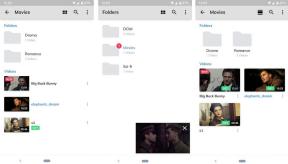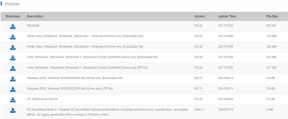Jak používat WhatsApp na Apple Watch
Různé / / April 03, 2023
Zajímalo vás, zda WhatsApp funguje na Apple Watch? No, odpověď je ano i ne. WhatsApp v podstatě nemá oficiální aplikaci pro Apple Watch. Při používání WhatsApp na Apple Watch se tedy budete muset spolehnout na zástupná řešení.

Existují dva způsoby, jak dostat WhatsApp do hodinek. Můžete buď použít nativní metodu prostého příjmu Oznámení WhatsApp na hodinkách nebo použijte aplikaci třetí strany k použití upravené webové verze WhatsApp na Apple Watch. Podívejme se podrobně na obě metody.
Metoda 1: Získejte zprávy WhatsApp na Apple Watch
V této metodě budete moci pouze přijímat a zobrazovat novou zprávu WhatsApp upozornění na Apple Watch. Nemůžete začít novou zprávu, prohlížet starší zprávy ani prohlížet obrázky. Na nové zprávy však můžete odpovídat buď hlasovým psaním, prostřednictvím navrhovaných odpovědí nebo naškrábáním odpovědi.
Chcete-li dostávat oznámení WhatsApp na hodinky, postupujte podle níže uvedených kroků.
1. Povolit oznámení WhatsApp
Krok 1: Po spárování Apple Watch s iPhonem otevřete Nastavení na iPhonu.
Krok 2: Přejděte na WhatsApp.

Krok 3: Vyberte Oznámení a aktivujte přepínač vedle Povolit oznámení. Také se ujistěte, že jsou v části Upozornění zaškrtnuty možnosti Uzamknout obrazovku a Centrum oznámení.
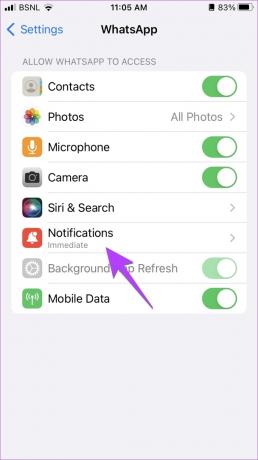
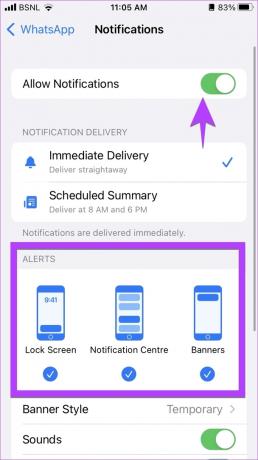
Spropitné: Naučit se jak opravit, že WhatsApp nepřijímá zprávy.
2. Povolte oznámení WhatsApp na Apple Watch
Krok 1: Nyní na svém iPhonu otevřete aplikaci Apple Watch.
Krok 2: Klepněte na Oznámení.

Krok 3: Přejděte dolů, dokud neuvidíte WhatsApp. Aktivujte přepínač vedle něj.
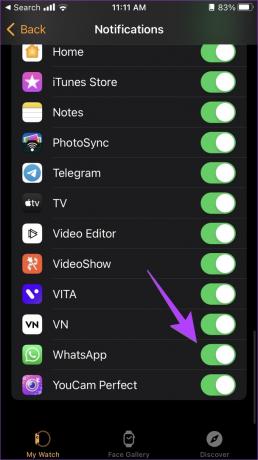
3. Odpovězte na oznámení WhatsApp
Krok 1: Nyní budete na své hodinky dostávat oznámení WhatsApp. Klepnutím na oznámení ho zobrazíte a odpovíte na něj. Dostanete dvě možnosti – Odpovědět a Odmítnout. Klepněte na Odpovědět pro odpověď na zprávu nebo stiskněte tlačítko Odmítnout.
Poznámka: Pokud oznámení zavřete, nebudete k němu mít znovu přístup z Apple Watch.
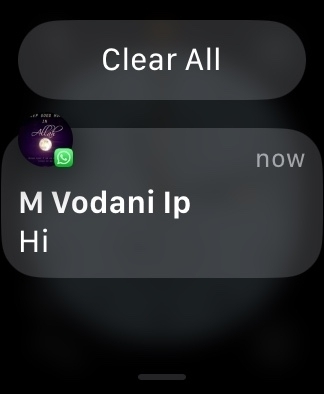
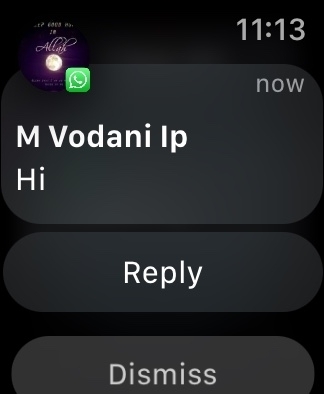
Krok 2: Po klepnutí na Odpovědět můžete buď odeslat odpověď z dostupných návrhů, jako je ahoj, Co se děje, ok atd., nebo klepnutím na textové pole Odpovědět načmárejte odpověď.
Spropitné: Můžete dokonce poslat emotikony nebo použít funkce převodu hlasu na text vytvořit odpověď.
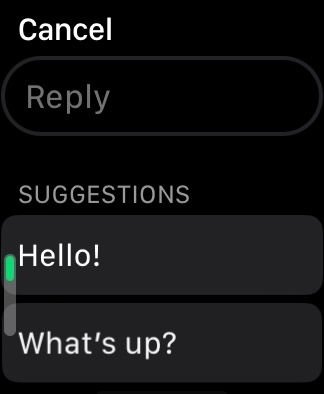
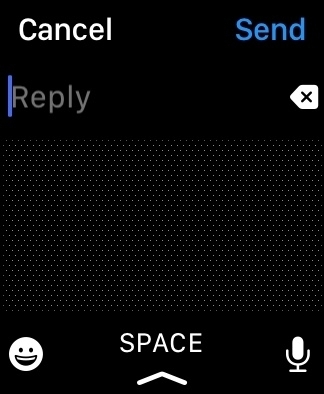
Pokud nedostáváte oznámení WhatsApp, zjistěte, jak na to opravit nefungující upozornění na Apple Watch.
Metoda 2: Použití aplikací WhatsApp třetích stran pro Apple Watch
Pokud chcete na svých Apple Watch používat většinu funkcí WhatsApp, můžete využít aplikace třetích stran. Jednou z nejlepších aplikací třetích stran je aplikace WatchChat 2, což je bezplatná aplikace založená na funkce WhatsApp pro více zařízení. Překonává všechna omezení výše uvedené metody a umožňuje vytvářet nové zprávy, odesílat hlasové zprávy, sledovat videa viz aktualizace stavu od lidí, pohled samolepky, zadejte odpovědi a mnoho dalšího.
Pojďme se podívat na kroky k získání WhatsApp na Apple Watch pomocí aplikace WatchChat 2.
Krok 1: Nainstalujte si do iPhonu aplikaci WatchChat 2. Po instalaci se ujistěte, že se na hodinkách zobrazuje aplikace WatchChat 2.
WatchChat 2
Poznámka: Pokud se WatchChat 2 na vašich hodinkách nezobrazí, otevřete na iPhonu aplikaci Apple Watch. Přejděte dolů a klepněte na WatchChat. Povolte přepínač vedle „Zobrazit aplikaci na Apple Watch“.
Krok 2: Otevřete WhatsApp na vašem iPhone.
Krok 3: Klepněte na Nastavení v dolní části a poté na Propojená zařízení.
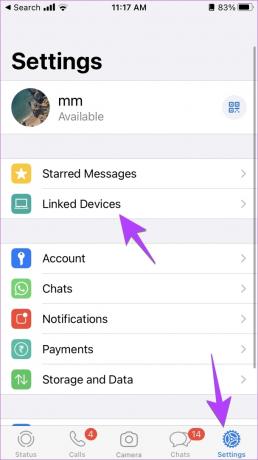
Krok 4: Klepněte na tlačítko „Připojit zařízení“. Zobrazí se obrazovka náhledu fotoaparátu.

Krok 5: Nyní na Apple Watch otevřete aplikaci WatchChat 2. Zobrazí se QR kód. Naskenujte tento QR kód pomocí náhledu fotoaparátu v kroku 4.

Krok 6: Počkejte několik sekund, než WhatsApp propojí aplikaci WatchChat 2. Jakmile k tomu dojde, uvidíte chaty WhatsApp na Apple Watch. Klepnutím na libovolný chat zobrazíte jeho zprávy.
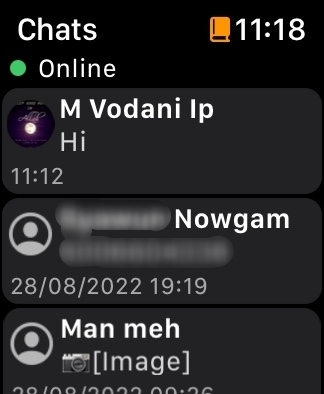
Chcete-li odpovědět nebo odeslat novou zprávu, použijte klávesnici nebo ikonu Odpovědět. Můžete také klepnout na ikonu mikrofonu a odeslat hlasovou zprávu.
Profesionální tip: Můžete také použít WatchsApp pro WhatsApp nebo Chatify aplikaci pro přidání WhatsApp do hodinek.
Časté otázky o WhatsApp na Apple Watch
Bohužel ne. Na Apple Watch nemůžete přijímat hovory přes WhatsApp. Na hodinky dostanete pouze jednoduché upozornění (nikoli formou prozvonění).
Pokud nechcete dostávat oznámení WhatsApp na své hodinky, otevřete na svém iPhonu aplikaci Apple Watch. Přejděte na Oznámení. Přejděte dolů a vypněte přepínač vedle WhatsApp.
Instagram a Facebook také nemají oficiální aplikace pro Apple Watch. Můžete jej však použít s náhradním řešením. Pošlete e-mail na e-mailové ID, které můžete otevřít na Apple Watch. Držet https://www.facebook.com nebo https://www.instagram.com v těle e-mailu a odešlete jej sobě. Otevřete tento e-mail na svých Apple Watch a přihlaste se pomocí svého Facebook nebo Instagram ID. Doufejme, že byste měli mít možnost používat Instagram a Facebook v jejich plné kráse na svých hodinkách.
Používejte Apple Watch jako šampion
To byly dva způsoby, jak používat WhatsApp na Apple Watch. Až budete spokojeni s fungováním WhatsApp na vašich hodinkách, zjistěte, jak na to používat vlastní ciferníky na Apple Watch. Také vědět o tom nejlepším tipy, jak zlepšit výdrž baterie na Apple Watch.
Naposledy aktualizováno 17. října 2022
Výše uvedený článek může obsahovat přidružené odkazy, které pomáhají podporovat Guiding Tech. Nemá to však vliv na naši redakční integritu. Obsah zůstává nezaujatý a autentický.
Napsáno
Mehvish
Mehvish je diplomovaný počítačový inženýr. Díky lásce k Androidu a gadgetům vyvinula první aplikaci pro Android pro Kašmír. Známá jako Dial Kashmir, získala za totéž prestižní cenu Nari Shakti od prezidenta Indie. O technologiích píše už mnoho let a mezi její oblíbené obory patří návody, vysvětlovače, tipy a triky pro Android, iOS/iPadOS, Windows a webové aplikace.